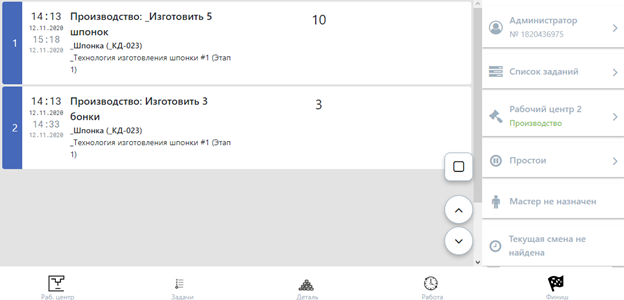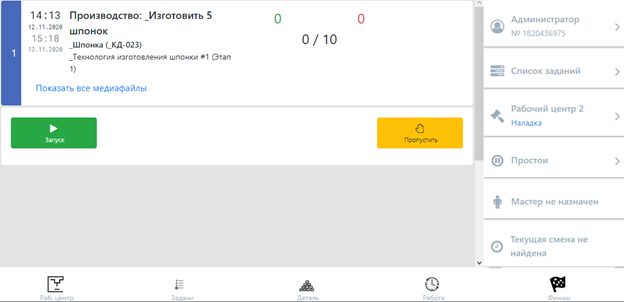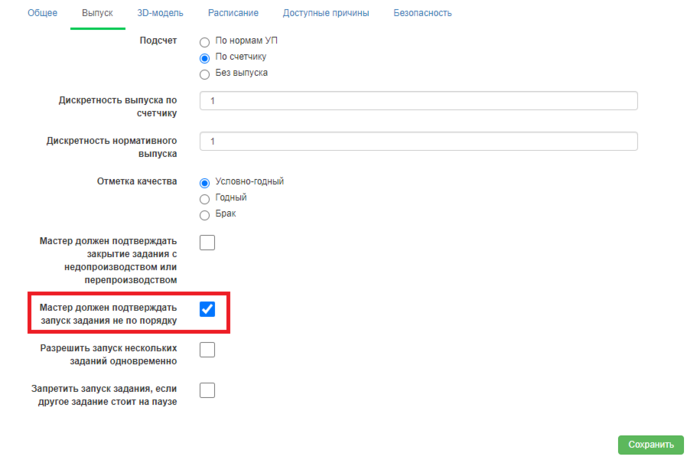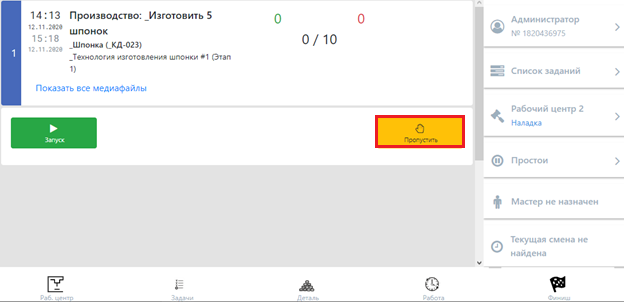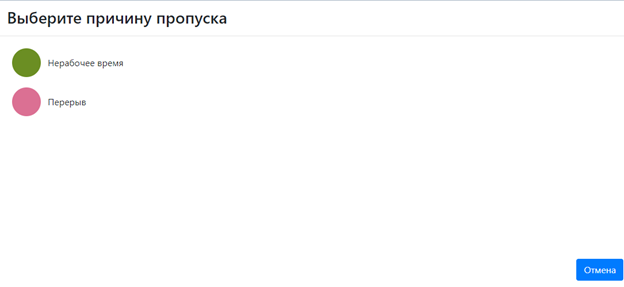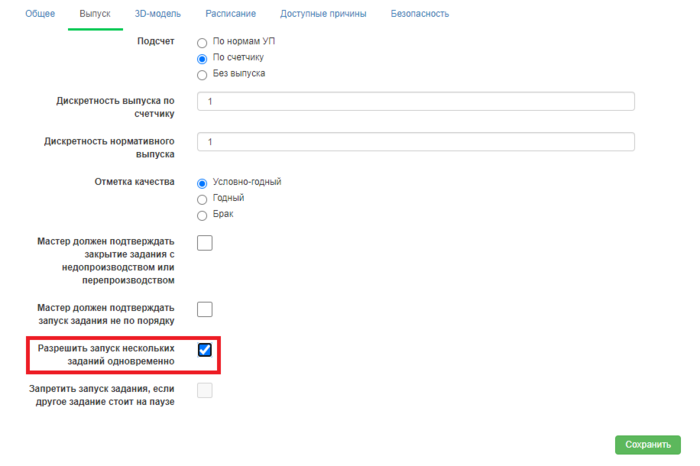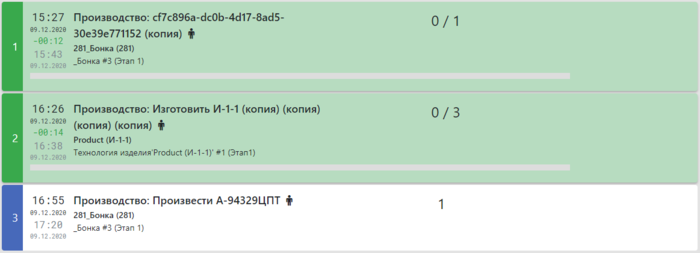Запуск заданий(1.0): различия между версиями
м (Yaroslav Goryaev переименовал страницу Запуск заданий в Запуск заданий(1.0)) |
|||
| (не показана 21 промежуточная версия этого же участника) | |||
| Строка 11: | Строка 11: | ||
=Запуск заданий в соответствии с планом= | =Запуск заданий в соответствии с планом= | ||
| − | Для работы по заданиям в соответствии с планом необходимо их выполнять по установленному порядку: 1,2,3 и так далее. При этом система | + | Для работы по заданиям в соответствии с планом необходимо их выполнять по установленному порядку: 1,2,3 и так далее. При этом система, без соответствующих настроек, не контролирует порядок заданий. Для того, чтобы запретить оператору выполнять задания в случайном порядке необходимо установить опцию "Мастер должен подтверждать запуск задания не по порядку". При установленной опции система будет требовать ввести Логин/Пароль мастера, если оператор будет запускать задания не по порядку. |
| + | |||
| + | [[file: Task_settings.png | 700px]] | ||
=Запуск заданий не по порядку= | =Запуск заданий не по порядку= | ||
| − | По умолчанию | + | По умолчанию система не ограничивает запуск заданий не по порядку, никаких специальных настроек для этого не требуется. |
| − | + | ||
| − | + | ||
| + | =Пропуск заданий= | ||
| + | Если оператору по каким-то причинам необходимо пропустить задание, которое он должен выполнить в рамках своей смены, то ему необходимо нажать кнопку "Пропустить", | ||
| − | + | [[file:Task_skiping.png]] | |
| − | + | ||
| + | при этом система потребует подтверждения пропуска задания через авторизацию мастера, так как пропуск задания по инициативе оператора в системе запрещен. Также обязательно нужно будет указать причину пропуска задания. | ||
[[file: task_skipping.png]] | [[file: task_skipping.png]] | ||
| + | |||
| + | Причины пропуска заданий заполняются в отдельном справочнике "Приостановки/Пропуски". | ||
=Запуск пропущенного задания= | =Запуск пропущенного задания= | ||
| − | + | Запуск пропущенных заданий возможен в двух случаях: | |
| − | Запуск | + | *В первом случае пропущенное задание скрывается от оператора и доступно только после его перепланирования, доступ к системе планирования по умолчанию для оператора закрыт. После перепланирования задание будет доступно к выполнению как обычно. |
| − | + | *Во втором случае запуск задания возможен, если установлена опция "Отображать пропущенные задания", то такое задание также присутствует в общем списке заданий, но с пометкой пропущенного | |
| + | Опция "Отображать пропущенные задания" расположена:[[file: SystemMenu.png]]=> [[file: SettingsMenu.png | 200px ]] => Оператор. | ||
=Запуск нескольких заданий одновременно= | =Запуск нескольких заданий одновременно= | ||
| − | По умолчанию данная возможность отключена, | + | По умолчанию данная возможность отключена, настройка данной опции производится в настройках выпуск конкретного Рабочего центра, для которого такая возможность должна быть включена: |
| − | [[file: | + | [[file:Task_skiping2.png | 700px]] |
| − | + | Если данная опция включена, то оператор может одновременно запустить несколько заданий на одном рабочем центре. При этом в списке заданий параллельно выполняемые задания будут подсвечены зеленым цветом: | |
| − | |||
| − | При этом | ||
| − | |||
| − | |||
| − | |||
| − | [[file: | + | [[file: Task list 2.png | 700px]] |
Текущая версия на 22:22, 13 ноября 2022
Содержание
Как запустить задание
После назначения ответственным сотрудником задания, исполнителю необходимо выбрать его из списка заданий и приступить к его выполнению. Задание может являться частью технологического процесса или являться полноценным технологическим процессом, при условии, что ДСЕ изготавливается за один передел на одном Рабочем центре. При этом задание может быть поделено на операции: наладка, выполнение Управляющей программы, ОТК и так далее. Задание может быть назначено только на один рабочий центр. Список заданий для выбранного Рабочего центра выглядит так:
Для начала выполнения задания его необходимо выбрать из списка и нажать кнопку «Запуск».
Запуск заданий в соответствии с планом
Для работы по заданиям в соответствии с планом необходимо их выполнять по установленному порядку: 1,2,3 и так далее. При этом система, без соответствующих настроек, не контролирует порядок заданий. Для того, чтобы запретить оператору выполнять задания в случайном порядке необходимо установить опцию "Мастер должен подтверждать запуск задания не по порядку". При установленной опции система будет требовать ввести Логин/Пароль мастера, если оператор будет запускать задания не по порядку.
Запуск заданий не по порядку
По умолчанию система не ограничивает запуск заданий не по порядку, никаких специальных настроек для этого не требуется.
Пропуск заданий
Если оператору по каким-то причинам необходимо пропустить задание, которое он должен выполнить в рамках своей смены, то ему необходимо нажать кнопку "Пропустить",
при этом система потребует подтверждения пропуска задания через авторизацию мастера, так как пропуск задания по инициативе оператора в системе запрещен. Также обязательно нужно будет указать причину пропуска задания.
Причины пропуска заданий заполняются в отдельном справочнике "Приостановки/Пропуски".
Запуск пропущенного задания
Запуск пропущенных заданий возможен в двух случаях:
- В первом случае пропущенное задание скрывается от оператора и доступно только после его перепланирования, доступ к системе планирования по умолчанию для оператора закрыт. После перепланирования задание будет доступно к выполнению как обычно.
- Во втором случае запуск задания возможен, если установлена опция "Отображать пропущенные задания", то такое задание также присутствует в общем списке заданий, но с пометкой пропущенного
Опция "Отображать пропущенные задания" расположена:![]() =>
=> ![]() => Оператор.
=> Оператор.
Запуск нескольких заданий одновременно
По умолчанию данная возможность отключена, настройка данной опции производится в настройках выпуск конкретного Рабочего центра, для которого такая возможность должна быть включена:
Если данная опция включена, то оператор может одновременно запустить несколько заданий на одном рабочем центре. При этом в списке заданий параллельно выполняемые задания будут подсвечены зеленым цветом: